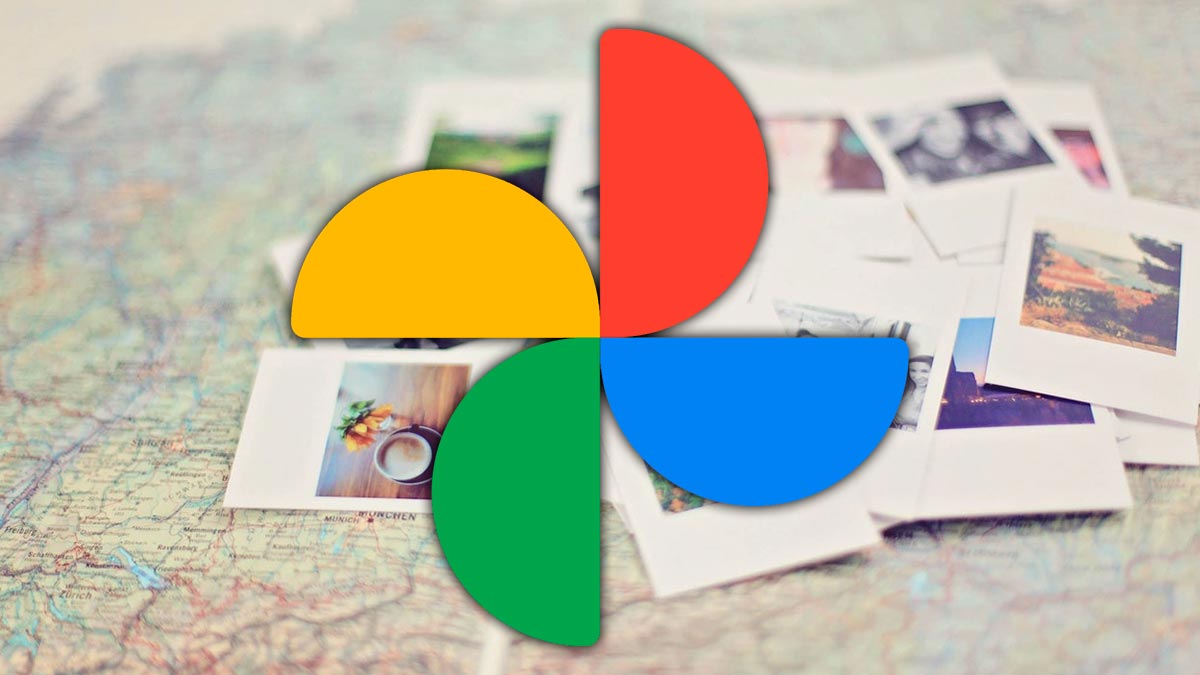Si tienes una cuenta de Google, seguro que almacenas tus fotos en Google Fotos, pero desde hace un tiempo, Google limitó este espacio a 15 GB y puede que ya no tengas más espacio. Esto hará que no puedas guardar más foto, pero ¿Qué podemos hacer si no tenemos espacio en Google Fotos? Nosotros te lo contamos.
A día de hoy nuestros móviles cada vez hacen fotos que ocupan más espacio, esto hace que si tenemos activada la función de copia de seguridad en Google Fotos, puede que se nos llene por completo y nos quedemos sin espacio en Google Fotos, y, por lo tanto, no podremos seguir guardando nuestras fotos o cualquier otro documento en Drive, pues el almacenamiento que ofrece una cuenta de Gmail es compartido por todos los servicios.
Si te has quedado sin espacio en Google Fotos, has llegado al lugar idóneo y es que vamos a contarte todo lo que podrás hacer para poder tener más espacio o resolver este problema que tienen muchos usuarios, pues la app de Google Fotos hace copias de seguridad por defecto de las fotos que hacemos con el móvil y de las capturas de pantalla.
Reduce la calidad de las fotos
Google Fotos nos permite elegir dos tipos de calidad con las que guardar las fotos o vídeos que subimos a la app, por defecto puede que esté activada la calidad original, esto lo que hace es que las fotos y los vídeos no se comprimen, por lo tanto, ocupan más espacio.
El otro método para guardar las fotos en Google Fotos es el modo "Ahorro de almacenamiento", esto nos permitirá comprimir un poco las imágenes, pero conservarán la calidad suficiente para que se vean perfectamente. Este método de compresión las reduce a 16 MP, comprime los vídeos en HD, y podrás imprimir las fotos en alta calidad a un tamaño máximo de 40x60 cm.
Esta segunda opción será la que tienes activar para poder cambiar la calidad con la que subirás tus fotos, el mayor problema es que esta opción no nos sirve cuando ya tienes el espacio lleno de Google Fotos. No obstante, para ahorrar espacio tendrás que activar esta opción.
A continuación, sigue estos pasos para poder activar la compresión de fotos y vídeos en Google Fotos:
- Accede a la app de Google Fotos
- Ahora pulsa en el icono de tu cuenta, situado en la parte superior derecha.
- Pulsa en "Ajustes de Fotos".
- Ahora pulsa en "Copia".
- Seguidamente, debemos pulsar en "Calidad de copia de seguridad".
- En esta ventana podemos elegir la calidad con la que queremos hacer las copias de las fotos, aparecerán las dos opciones que te hemos mencionado más arriba.
Borrar fotos borrosas y las capturas de pantalla
Puede que esta sea una de las tareas más aburridas que existen para poder aumentar el espacio en Google Fotos, pero es que seguro que más de una vez has hecho fotos borrosas, pero estas ocupan el mismo tamaño que una foto bien hecha.
Por lo tanto, debemos eliminarlas y así ahorrar espacio, pero es que las capturas de pantalla también ocupan espacio, a pesar de que puede ser unos pocos kilobytes por captura, pero si tenemos miles de capturas tendremos muchos megabytes que liberar. Para ello tendremos que ir viendo las fotos y eliminándolas.
Seguro que si le dedicas unos cuantos minutos podrás ahorrar mucho espacio en Google Fotos y así podrás tener una copia de seguridad de todas ellas en tu cuenta de Google, para poder acceder a ella donde quiera que estés.
Limpia Drive y Gmail
Más arriba te hemos comentado que los 15 GB de espacio de Google Fotos está compartido con toda la suite de Google, esto quiere decir, que todos los archivos que tengas almacenados en Drive, estarán ocupando espacio de esos 15 GB. Si tienes archivos que sean muy pesados, tendrás menos espacio.
Lo mismo ocurre con los emails de Gmail, todos los correctos electrónicos ocupan espacio, es cierto que los emails ocupan muy poco espacio, pero aquellos que tienen datos adjuntos, son los que más ocupan. Si tienes emails que contienen fotos adjuntas, estas estarán ocupando más espacio, por lo que tendrás que hacer una limpieza de los correos de Gmail.
Eliminar las fotos archivadas y vacía la papelera
Cuando eliminamos fotos de Google Fotos, estas pasan a la papelera de reciclaje, por lo tanto, esto no hace que ahorremos espacio, porque las fotos las seguimos teniendo. La papelera de Google Fotos se vacía cada 60 días, pero puede que la tengas muy llena y es el momento para poder vaciarla y liberar algo de espacio.
Las fotos archivadas también ocupan espacio, puede que alguna vez hayas archivado fotos para poder acceder a ellas de manera más directa o porque no quieres que te salgan en tu feed de Google Fotos. Nuestro consejo es que las borres, ya que suelen ser fotos irrelevantes que no necesitas. Recuerda que estas fotos también irán a la papelera de reciclaje.
Para vaciar la papelera tendrás que seguir estos pasos:
- El primer paso será acceder a la app de Google Fotos e ir a la sección "Biblioteca".
- Ahora pulsa en "Papelera".
- Por último, tendrás que pulsar en los puntos que hay en la zona superior derecha y seleccionar "Vaciar papelera". De esta forma, si habremos eliminado las fotos por completo y si notaremos que tenemos más espacio en Google Fotos para seguir almacenando nuestras fotos y vídeos.
Compra más almacenamiento
Si ya has probado todas las opciones anteriores y sigues sin espacio en Google Fotos, debes saber que Google nos permite comprar más almacenamiento por unos precios realmente atractivos. De esta forma podrás pasar de tener 15 GB de espacio hasta 30 TB. Por lo que podrás almacenar fotos casi de manera ilimitada.
A continuación, te detallamos los precios y el almacenamiento que ofrece Google Drive o Google Fotos:
- 100 GB por un precio de 1,99 € al mes.
- 200 GB por un precio de 2,99 € al mes.
- 2 TB por un precio de 9,99 € al mes.
- 5 TB por un precio de 24,99 € al mes.
- 10 TB por un precio de 49,99 € al mes.
- 20 TB por un precio de 99,99 € al mes.
- 30 TB por un precio de 149,99 € al mes.
Una de las ventajas de obtener alguno de los planes de almacenamiento, es que, se activan algunas funciones únicas para usuarios suscritos de Google. Algunas de las funciones son las mejores en la edición de fotos en la app Google Fotos, tener la VPN de Google para dispositivos y compartir la cuenta con hasta 5 personas para que también puedan subir sus fotos.
Usa otras apps de almacenamiento
Hoy en día existen cientos de alternativas a Google Fotos, es cierto, que Google ofrece una gran comodidad para los usuarios de Android, los cuales en su gran mayoría cuentan con Fotos como la app por defecto, siendo la galería del dispositivo o la app Files.
A pesar de todo, podemos optar por usar otros servicios, estos son algunos de los más populares:
- Amazon Photos: si eres cliente de Amazon Prime, debes saber que tienes acceso ilimitado para almacenar tus fotos en Amazon Fotos, podrás crear álbumes y compartirlas con quien tú quieras. En el caso de los vídeos, tan solo tienes 5 GB de espacio, pero para las fotos el espacio es ilimitado.
- Movistar Cloud: muy pocos clientes de Movistar conocen la existencia de Movistar Cloud, pero es que la compañía nos ofrece almacenamiento ilimitado para fotos, vídeos y archivos en su nube siempre y cuando tengamos disponible dicho servicio. Para poder comprobarlo tendremos que conocer los datos de nuestra tarifa.
- Dropbox: Dropbox es una vieja conocida, esta fue una de las primeras plataformas para almacenar todo tipo de archivos, premiando a sus usuarios cuando compartíamos un enlace para obtener más almacenamiento. Si la tienes desde hace tiempo, puede que tengas hasta 8 GB de almacenamiento gratis.
- OneDrive: si eres usuario de la suite de Microsoft, debes saber que tienes acceso a un almacenamiento de hasta 1 TB para guardar fotos, vídeos y todo lo que quieras. El servicio de almacenamiento de Microsoft te permite también tener un gestor de archivos para poder organizar todo como tú quieras.
Esto es lo que puedes o debes hacer si te has quedado sin espacio en Google Fotos, debes saber que existen más plataformas o aplicaciones para ahorrar espacio, pero nosotros te hemos contado las principales. Por otro lado, siempre debemos hacer limpiezas periódicas de las fotos o las capturas de pantalla para así tener un orden digital correcto.
Cómo descargar todas las fotos de Google Fotos
- Ver Comentarios